Como treinar o Alexa para reconhecer vozes diferentes (e dar respostas mais personalizadas)

O Amazon Echo pode finalmente reconhecer e diferenciar vozes de diferentes membros do agregado familiar. Veja como configurá-lo no aplicativo Alexa no seu telefone.
RELACIONADO: Como tirar o máximo do seu eco da Amazon
Esse é um recurso do Google Home há algum tempo, mas agora está finalmente disponível para os usuários do Echo. Isso permitirá que vários membros da família usem o Echo para uma experiência mais personalizada. Então, se você perguntar ao Alexa quando o seu próximo compromisso for, ela saberá quem está perguntando e verá no seu calendário. Se o seu cônjuge fizer as mesmas perguntas, o Alexa procurará no seu calendário
. É apenas um exemplo, é claro, e há muitas outras coisas que o Alexa pode personalizar com esse novo recurso, incluindo listas de músicas. , chamadas e mensagens, e briefings de flash. Veja como configurá-lo. Tenha em mente que cada membro da sua família precisará seguir os passos abaixo em seu próprio aplicativo Alexa para adicionar em seu perfil de voz.
Comece abrindo o aplicativo Alexa no seu telefone e toque no botão de menu no canto superior esquerdo da tela.
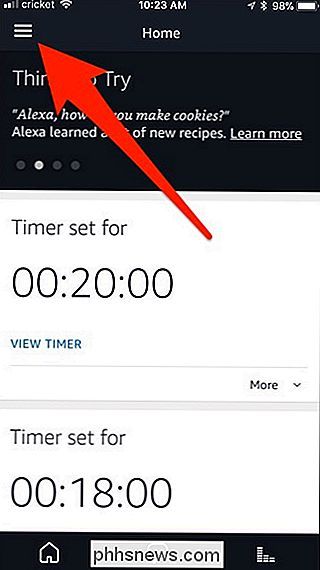
Selecione "Configurações".
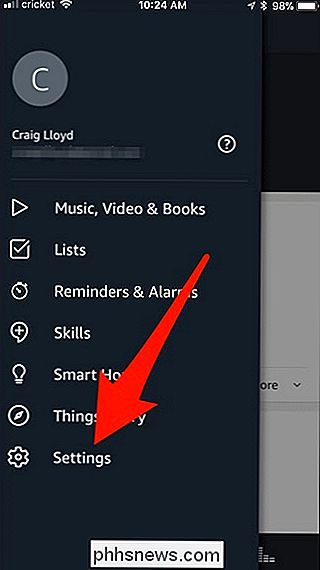
Desloque-se para baixo e toque em "Sua voz".
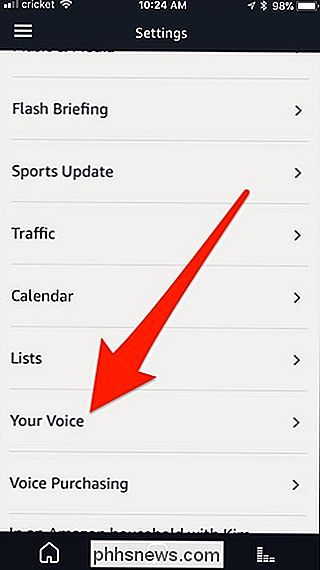
Toque em "Começar" na parte inferior.
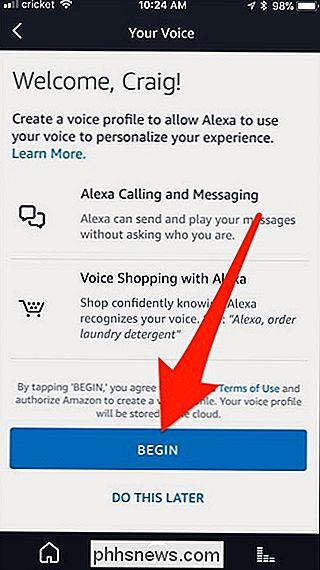
Em seguida, você Vou fazer o treinamento de voz em um dispositivo de eco. Então toque em "Select Device".
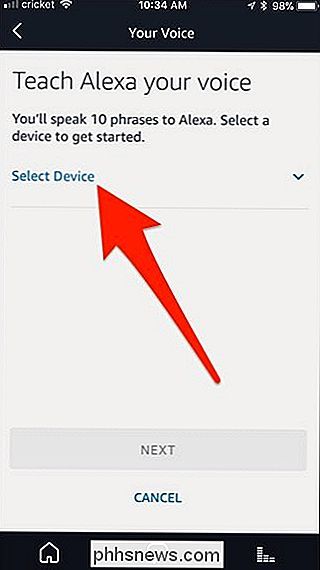
Não importa qual você escolher. Basta selecionar o mais próximo de você.
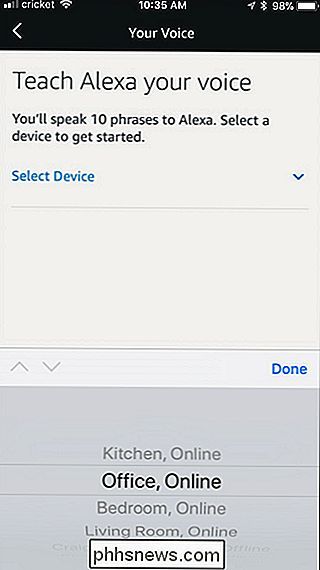
Uma vez que você selecionou um dispositivo Echo, clique em "Próximo" na parte inferior.
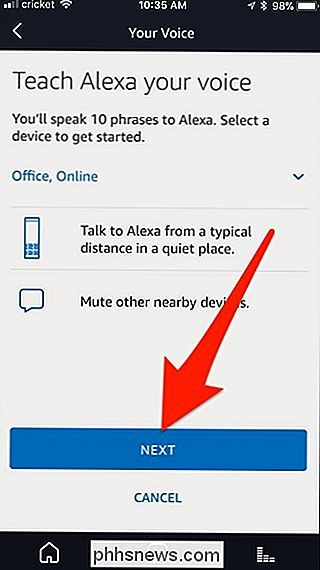
Você vai dizer dez frases em voz alta e toque no botão "Avançar" depois de terminar uma frase para passar para a próxima
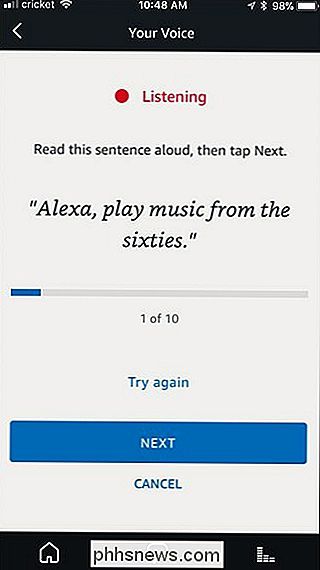
Depois de dizer a última frase, toque em “Complete”.
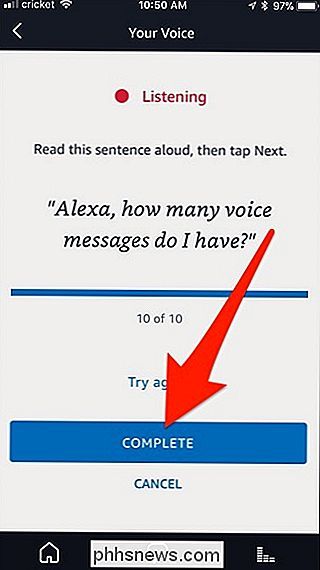
É isso! Clique em “Concluído” na parte inferior para voltar à tela principal.
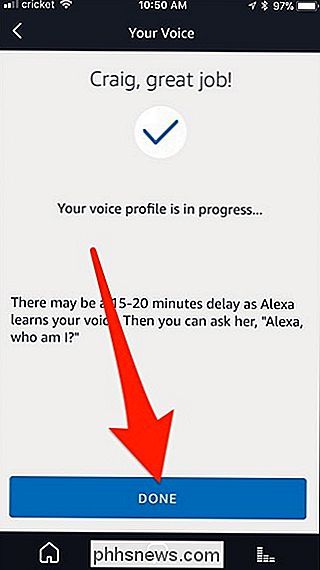
Conforme mencionado no aplicativo, pode demorar até 20 minutos para que o Alexa analise sua voz, mas, depois disso, você pode dizer “ Alexa, quem sou eu? ”Para testar.

Como fazer chamadas e textos de seu smartphone sem o serviço de celular
É Verdade - definitivamente vem com algumas advertências, mas se você estiver olhando para descartar sua conta de celular completamente (ou você nunca teve um para começar), você ainda pode fazer chamadas e textos em seu smartphone. (Nota: Se você está apenas lutando com má recepção em sua casa ou escritório, esta solução pode ser exagerada , experimente o Wi-Fi chamando no seu iPhone ou dispositivo Android, se a sua operadora oferecer suporte.

Como ajustar o tamanho da coluna no Microsoft Word
Quando você cria várias colunas no Word, o padrão é usar uma largura definida. É fácil alterar a largura padrão de cada coluna. Vamos examinar duas maneiras de fazer isso: Configurar a largura da coluna com precisão com a caixa de diálogo Colunas Quando você define um documento do Word para usar várias colunas, o Word atribui uma largura de coluna padrão que depende do número de colunas você escolhe.


